時間:2024-01-10 來源:互聯網 瀏覽量:
在如今信息共享日益便捷的時代,共享打印機成為辦公和生活中不可或缺的工具,對於使用Windows 7操作係統的用戶來說,連接共享的打印機是一個常見的需求。Windows 7提供了簡便的方法來實現這一目標。無論是在辦公環境中還是在家庭使用中,連接共享打印機都能幫助我們快速打印文件,提高工作效率。接下來我們將一起探討如何在Windows 7上連接共享的打印機,讓打印工作變得更加便捷高效。
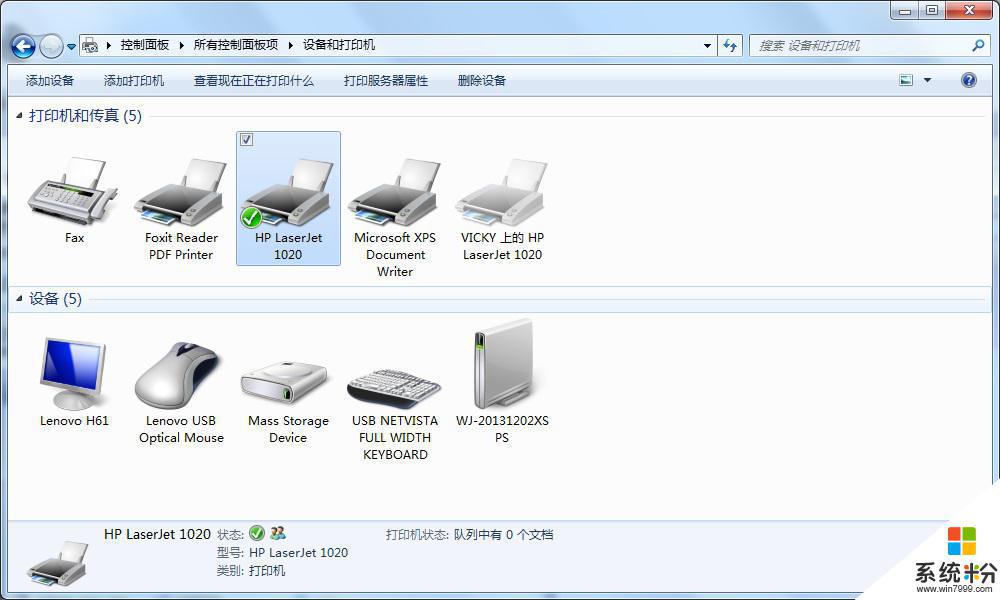
方法/步驟
1通過設置防火牆開啟“文件和打印機共享”。具體方法:依次進入“控製麵板”->“係統各安全”->“Windows防火牆”->“允許的程序”,在允許程序通過Windows防火牆通信的列表中勾選“文件和打印共享”。
2添加並設置打印機共享。打開“控製麵板”,依次進入“硬件和聲音”->“設備和打印機”,如果此時未發現打印機,則需要添加打印機。方法是:點擊“添加打印機”,在彈出的窗口中選擇“本地打印機”。點擊下一步,選擇“打印機的接口類型”,在此選擇USB接口(這是根據打印機的型號來決定的),選擇好後點擊下一步,選擇驅動程序,如果所需要的驅動程序不在列表中時,就需要選擇“從磁盤安裝”,定位到驅動程序的目錄並安裝相應的驅動,當驅動程序安裝完畢後,打印測試頁,如果打印機正常打印,說明打印機驅動安裝成功。
3在欲共享的打印機圖標上右擊,從彈出的菜單中選擇“打印機屬性”。在屬性對話框中選擇“共享”選項卡,勾選“共享這台打印機”,並填寫打印機的名稱等信息。
4查看本地打印機的共享情況。具體操作方法:依次進入“控製麵板”-“網絡和Internet”-“查看計算機和設備”,雙擊“本地計算機(feifei-pc)",查看是否存在共享名為“feifeiPrinter2”的打印機。如果存在,則說明共享打印機成功。
以上就是如何在Windows 7中共享打印機的全部內容,如果你遇到這種情況,可以按照以上操作進行解決,非常簡單快速,一步到位。